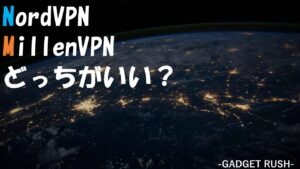YouTube Musicは無料版だとバックグラウンド再生できないんだけど、バックグラウンド再生できる裏技を見つけたから、この記事で解説していく。
【結論】webブラウザからYouTube Musicを使う
YouTube Musicアプリではなく、webブラウザからYouTube Musicを使うことでバックグラウンド再生ができる。
ただし、制限もあるから後ほど詳しく解説していく。
無料でバックグラウンド再生する手順
YouTubeミュージックで無料でバックグラウンド再生する方法は「webブラウザから再生する」こと。
webブラウザから再生する手順
webブラウザで「YouTube Music」を検索して開く。
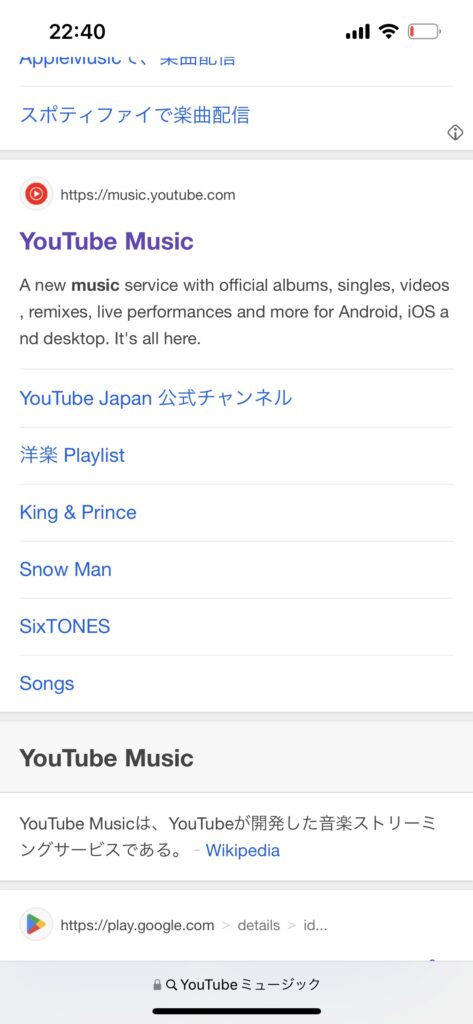
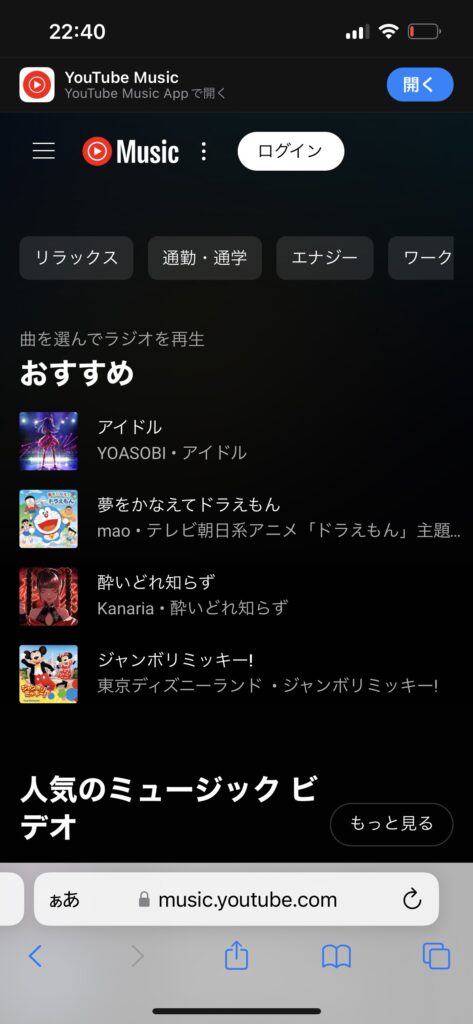
聞きたい音楽を選んだら、音楽を「一時停止」する。

音楽を一時停止した状態でスマホの電源ボタンを押してスマホを閉じる。
コントロールパネルを開いて再生するとバックグラウンド再生ができる。
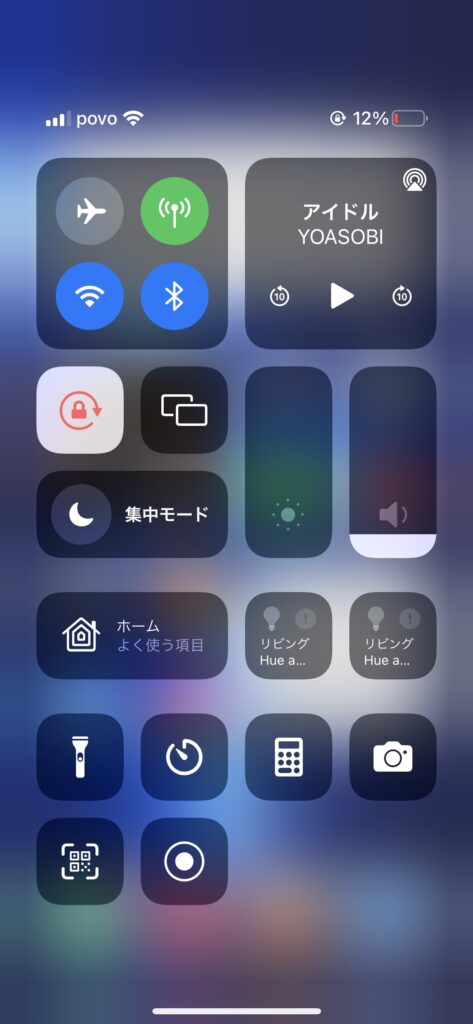
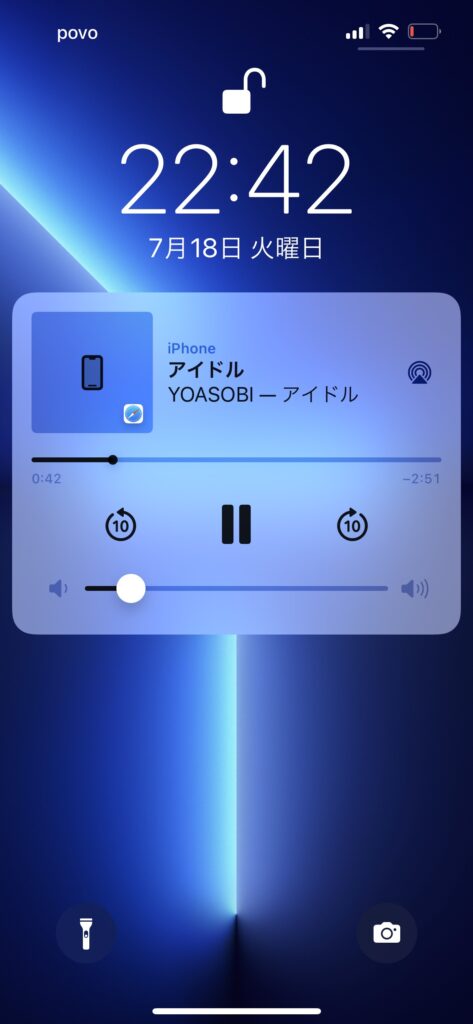
webブラウザから再生するデメリット
webブラウザから再生するデメリットは以下の通り。
バックグラウンド再生できるのはスマホを閉じているときだけ
バックグラウンド再生は「スマホを閉じている状態」や「他のアプリを開いている状態」でも音楽を再生できることなんだけど、webブラウザから再生すると「他のアプリを開いている状態」では音楽が止まる。
本当の意味でのバックグラウンド再生とはほど遠い。
自由に早送り/曲スキップができない
webブラウザから再生すると自由に早送りと曲スキップができない。
10秒送りと10秒戻しはできる。
何よりも面倒くさい
webブラウザのYouTube Musicを開くのがまず面倒くさい。
そして再生→一時停止→スマホオフ→コントロールパネルから再生の手続きを踏まないといけないのが面倒くさい。
バックグラウンド再生できるっちゃできるけど、面倒くさいからおすすめしない。
YouTubeプレミアムに安く入る方法
ストレスなくバックグラウンド再生しようと思ったらYouTubeプレミアムに入るしかない。
YouTubeプレミアムなら広告なしでバックグラウンド再生もできる。
VPNを使って300円台でyouTubeプレミアムを契約する方法もあるから、興味がある人は以下の記事を参考にしてほしい。